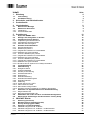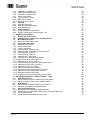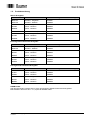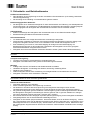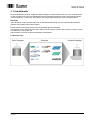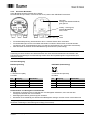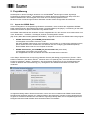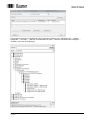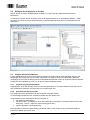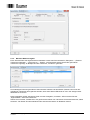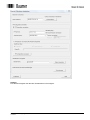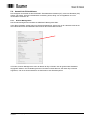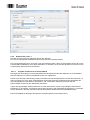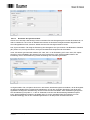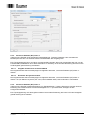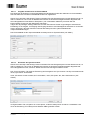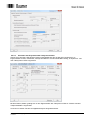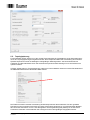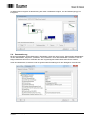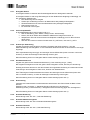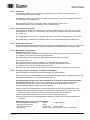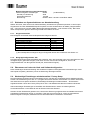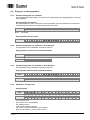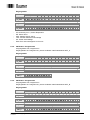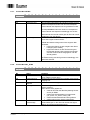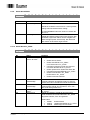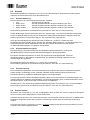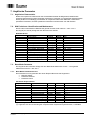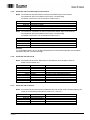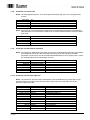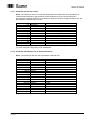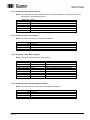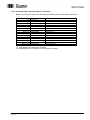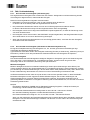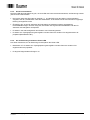08.15· 174.01.055/6
Irrtum sowie Änderungen in
www.baumer.com Technik und Design vorbehalten.
Handbuch
Absolute Drehgeber mit PROFINET
(mit Bushaube)
Firmware Version ab V2.10

Baumer_PROFINET_MA_DE.docx 2/43 www.baumer.com
17.08.15
Inhalt Seite
1. Einleitung 4
1.1. Lieferumfang 4
1.2. Produktzuordnung 5
2. Sicherheits- und Betriebshinweise 6
3. Produktfamilie 7
4. Inbetriebnahme 8
4.1. Mechanische Montage 8
4.2. Elektrischer Anschluss 8
4.2.1. Verkabelung 8
4.2.2. Anschluss Bushaube 9
5. Projektierung 10
5.1. Import der GSDML Datei 10
5.2. Einfügen des Drehgebers in den Bus 12
5.3. Vergabe des Device-Namens 12
5.3.1. Projektierung des Gerätenamens 12
5.3.2. Automatische Namensvergabe 12
5.3.3. Manuelle Namensvergabe 13
5.4. Auswahl der Echtzeitklasse 15
5.4.1. Domain Management 15
5.4.2. Realtime (RT) Class 1 16
5.4.2.1. Vergabe der Adressen im Prozessabbild 16
5.4.2.2. Einstellen der Synchronisation 17
5.4.3. Isochrone Realtime (IRT) Class 2 18
5.4.3.1. Vergabe der Adressen im Prozessabbild 18
5.4.3.2. Einstellen der Synchronisation 18
5.4.4. Isochrone Realtime (IRT) Class 3 18
5.4.4.1. Vergabe der Adressen im Prozessabbild 19
5.4.4.2. Einstellen der Synchronisation 19
5.4.4.3. Zuordnen des IO Systems zum Taktsynchronalarm 20
5.5. Topologieplanung 21
5.6. Parametrierung 22
5.6.1. Drehgeber Klasse 23
5.6.2. Profil-Kompatibilität 23
5.6.3. Schritte pro Umdrehung 23
5.6.4. Gesamtmessbereich 23
5.6.5. Drehrichtung 23
5.6.6. Drehzahl Skalierung 23
5.6.7. Drehzahl Aktualisierungszeit 23
5.6.8. Drehzahl Filtertiefe 23
5.6.9. Skalierung 24
5.6.10. Preset wirkt auf G1_XIST1 24
5.6.11. Alarm Channel Control 24
5.6.12. Max. Master Lifesign Fehler 24
5.6.13. Wichtiger Hinweis zum Betrieb von Multiturn-Drehgebern 24
5.7. Einbinden von Systemfunktionen zur Alarmbehandlung 25
5.7.1. Diagnosealarm-OB 25
5.7.2. Baugruppenträgerausfall -OB 25
5.8. Übersetzen und Laden der Hard- und Softwarekonfiguration 25
5.9. Werksseitige Einstellungen wiederherstellen / Factory Setup 25
6. PROFINET Betrieb 26
6.1. Steuerung (Controller) 26
6.2. Betriebs-Anzeige (mehrfarbige LED) 26
6.3. Activity Anzeige (grüne LEDs) 26
6.4. Eingangs- und Ausgangsdaten 27
6.4.1. Standard-Telegramm 100: 32 Bit EA 27
6.4.2. Standard-Telegramm 101: 32 Bit EA + 16 Bit Drehzahl 27
6.4.3. Standard-Telegramm 102: 32 Bit EA + 32 Bit Drehzahl 27

Baumer_PROFINET_MA_DE.docx 3/43 www.baumer.com
17.08.15
6.4.4. PROFIdrive Telegramm 81 27
6.4.5. PROFIdrive Telegramm 82 28
6.4.6. PROFIdrive Telegramm 83 28
6.4.7. Control Word STW2 29
6.4.8. Control Word G1_STW1 29
6.4.9. Status Word ZSW2 30
6.4.10. Status Word G1_ZSW1 30
6.5. Drehzahl 31
6.5.1. Drehzahl-Skalierung 31
6.5.2. Drehzahl Aktualisierungszeit 31
6.5.3. Drehzahl Filterung 31
6.6. Preset Funktion 31
6.6.1. Preset in Standard-Telegrammen 32
6.6.2. Preset in PROFIdrive Telegrammen 81 - 83 32
7. Azyklische Parameter 33
7.1. Azyklischer Datenverkehr 33
7.2. I&M Funktionen: Identification and Maintenance 33
7.3. Base Mode Parameter 33
7.3.1. Base Mode Parameter Access 33
7.4. Unterstützte Parameter 34
7.4.1. PROFIdrive Parameter 34
7.4.2. Interface Parameter 34
7.4.3. Encoder Parameter 34
7.4.4. Parameter 922: Telegram Type 34
7.4.5. Parameter 925: Tolerated Sign-of-Life Failures 35
7.4.6. Parameter 964: Device ID 35
7.4.7. Parameter 965: Profile ID 35
7.4.8. Parameter 971: Store Data 36
7.4.9. Parameter 974: Base Mode Parameter 36
7.4.10. Parameter 975: Encoder Object ID 36
7.4.11. Parameter 979: Sensor Format 37
7.4.12. Parameter 980: Number List of defined Parameters 37
7.4.13. Parameter 61000: Name of Station 38
7.4.14. Parameter 61001: IP of Station 38
7.4.15. Parameter 61002: MAC of Station 38
7.4.16. Parameter 61003: Default Gateway of Station 38
7.4.17. Parameter 61004: Subnet Mask of Station 39
7.4.18. Parameter 65000: Preset Value 39
7.4.19. Parameter 65001: Operating Status / Parameters 40
8. Störungsbeseitigung – Häufige Fragen – FAQ 41
8.1. FAQ: Projektierung 41
8.1.1. Woher bekomme ich ein Handbuch zum Drehgeber? 41
8.1.2. Woher bekomme ich die richtige GSDML-Datei? 41
8.2. FAQ: Betrieb 41
8.2.1. Welche Bedeutung hat die LED in der Bushaube? 41
8.2.2. Wie kann die Auflösung verändert werden? 41
8.3. FAQ: Problembehebung 42
8.3.1. Kein Kontakt zum Drehgeber (LED bleibt gelb) 42
8.3.2. Kein Kontakt zum Drehgeber (LED blinkt im Sekundenrhytmus rot) 42
8.3.3. Keine Positionsdaten 43
8.3.4. An der Steuerung leuchtet die Fehler-LED 43

Baumer_PROFINET_MA_DE.docx 4/43 www.baumer.com
17.08.15
Haftungsausschluss
Diese Schrift wurde mit grosser Sorgfalt zusammengestellt. Fehler lassen sich jedoch nicht immer vollständig
ausschliessen. Baumer übernimmt daher keine Garantien irgendwelcher Art für die in dieser Schrift
zusammengestellten Informationen. In keinem Fall haftet Baumer oder der Autor für irgendwelche direkten
oder indirekten Schäden, die aus der Anwendung dieser Informationen folgen.
Wir freuen uns jederzeit über Anregungen, die der Verbesserung dieses Handbuchs dienen können.
Created by:
Baumer IVO GmbH & Co. KG
Villingen-Schwenningen, Germany
Eingetragene Warenzeichen
SIEMENS
®
, SIMATIC
®
, Step7
®
und S7
®
sind eingetragene Warenzeichen der Siemens AG. PROFINET, das
PROFINET Logo und PROFIdrive sind eingetragene Warenzeichen der PROFIBUS Nutzerorganisation bzw.
von PROFIBUS International (PI). Solche und weitere Bezeichnungen, die in diesem Dokument verwendet
wurden und zugleich eingetragene Warenzeichen sind, wurden nicht gesondert kenntlich gemacht. Aus dem
Fehlen entsprechender Kennzeichnungen kann also nicht geschlossen werden, dass die Bezeichnung ein
freier Warenname ist oder ob Patente oder Gebrauchsmusterschutz bestehen.
1. Einleitung
1.1. Lieferumfang
Bitte prüfen Sie vor der Inbetriebnahme die Vollständigkeit der Lieferung.
Je nach Ausführung und Bestellung können zum Lieferumfang gehören:
Basisgeber
PROFINET-Bushaube
CD mit GSDML-Dateien und Handbuch (auch über das Internet zum Download verfügbar)

Baumer_PROFINET_MA_DE.docx 5/43 www.baumer.com
17.08.15
1.2. Produktzuordnung
Wellen-Drehgeber
Produkt
Produktfamilie
Passender Eintrag im Hardware-Katalog
BMSV 58
MAGRES - Singleturn
GCAMW
BMMV 58
MAGRES - Multiturn
GCMMW
GBAMW
Optisch - Singleturn
GBAMW
GBLMW
Optisch - Multiturn
GBMMW
GBMMW
Optisch - Multiturn
GBMMW
GEMMW
Optisch - Multiturn (Edelstahl)
GXMMW
GXAMW
Optisch - Singleturn
GXAMW
GXLMW
Optisch - Multiturn
GXMMW
GXMMW
Optisch - Multiturn
GXMMW
Einseitig offene Hohlwellen-Drehgeber
Produkt
Produktfamilie
Passender Eintrag im Hardware-Katalog
BMSH 58
MAGRES - Singleturn
GCAMW
BMMH 58
MAGRES - Multiturn
GCMMW
GBAMS
Optisch - Singleturn
GBAMW
GBLMS
Optisch - Multiturn
GBMMW
GBMMS
Optisch - Multiturn
GBMMW
GXAMS
Optisch - Singleturn
GXAMW
GXLMS
Optisch - Multiturn
GXMMW
GXMMS
Optisch - Multiturn
GXMMW
Durchgehende Hohlwellen-Drehgeber
Produkt
Produktfamilie
Passender Eintrag im Hardware-Katalog
G0AMH
Optisch - Singleturn
GXAMW
G0LMH
Optisch - Multiturn
GXMMW
G0MMH
Optisch - Multiturn
GXMMW
GBAMH
Optisch - Singleturn
GBAMW
GBLMH
Optisch - Multiturn
GBMMW
GBMMH
Optisch - Multiturn
GBMMW
GSDML-Datei
Alle obengenannten Produkte sind in einer gemeinsamen GSDML-Datei zusammengefasst.
Bitte beachten Sie hierzu Abs. 5.1 „Import der GSDML Datei“.

Baumer_PROFINET_MA_DE.docx 6/43 www.baumer.com
17.08.15
2. Sicherheits- und Betriebshinweise
Zusätzliche Informationen
Das Handbuch ist eine Ergänzung zu bereits vorhandenen Dokumentationen (z.B. Katalog, Datenblatt
oder Montageanleitung).
Die Anleitung muss unbedingt vor Inbetriebnahme gelesen werden.
Bestimmungsgemässer Gebrauch
Der Drehgeber ist ein Präzisionsmessgerät. Er dient ausschliesslich zur Erfassung von Winkelpositionen
und Umdrehungen, der Aufbereitung und Bereitstellung der Messwerte als elektrische Ausgangssignale
für das Folgegerät. Der Drehgeber darf ausschliesslich zu diesem Zweck verwendet werden.
Inbetriebnahme
Einbau und Montage des Drehgebers darf ausschliesslich durch eine Elektrofachkraft erfolgen.
Betriebsanleitung des Maschinenherstellers beachten.
Sicherheitshinweise
Vor Inbetriebnahme der Anlage alle elektrischen Verbindungen überprüfen.
Wenn Montage, elektrischer Anschluss oder sonstige Arbeiten am Drehgeber und an der Anlage nicht
fachgerecht ausgeführt werden, kann es zu Fehlfunktion oder Ausfall des Drehgebers führen.
Eine Gefährdung von Personen, eine Beschädigung der Anlage und eine Beschädigung von
Betriebseinrichtungen durch den Ausfall oder Fehlfunktion des Drehgebers muss durch geeignete
Sicherheitsmassnahmen ausgeschlossen werden.
Drehgeber darf nicht ausserhalb der Grenzwerte betrieben werden (siehe weitere Dokumentationen).
Bei Nichtbeachtung der Sicherheitshinweise kann es zu Fehlfunktionen, Sach- und Personenschäden
kommen!
Transport und Lagerung
Transport und Lagerung ausschliesslich in Originalverpackung.
Drehgeber nicht fallen lassen oder grösseren Erschütterungen aussetzen.
Montage
Schläge oder Schocks auf Gehäuse und Welle/Hohlwelle vermeiden.
Hohlwellen-Drehgeber: Vor Montage des Gebers, Klemmring vollständig öffnen.
Gehäuse nicht verspannen.
Wellen-Drehgeber: Keine starre Verbindung von Drehgeberwelle und Antriebswelle vornehmen.
Drehgeber nicht öffnen oder mechanisch verändern.
Welle, Kugellager, Glasscheibe oder elektronische Teile könnten hierdurch beschädigt werden.
Die sichere Funktion ist dann nicht mehr gewährleistet.
Elektrische Inbetriebnahme
Drehgeber elektrisch nicht verändern.
Keine Verdrahtungsarbeiten unter Spannung vornehmen.
Der elektrische Anschluss darf unter Spannung nicht aufgesteckt oder abgenommen werden.
(der Basisgeber darf jedoch unter Spannung von der Bushaube gezogen oder aufgesteckt werden).
Die gesamte Anlage EMV gerecht installieren. Einbauumgebung und Verkabelung beeinflussen die EMV
des Drehgebers. Drehgeber und Zuleitungen räumlich getrennt oder in grossem Abstand zu Leitungen
mit hohem Störpegel (Frequenzumrichter, Schütze usw.) verlegen.
Bei Verbrauchern mit hohen Störpegeln separate Spannungsversorgung für den Drehgeber bereitstellen.
Drehgebergehäuse und die Anschlusskabel vollständig schirmen.
Drehgeber an Schutzerde (PE) anschliessen. Geschirmte Kabel, auch für die Stromversorgung, verwen-
den. Schirmgeflecht muss mit der Kabelverschraubung oder Stecker verbunden sein. Anzustreben ist ein
beidseitiger Anschluss an Schutzerde (PE), Gehäuse über den mechanischen Anbau, Kabelschirm über
die nachfolgenden angeschlossenen Geräte. Bei Problemen mit Erdschleifen mindestens eine einseitige
Erdung.
Bei Nichtbeachtung kann es zu Fehlfunktionen, Sach- und Personenschäden kommen!

Baumer_PROFINET_MA_DE.docx 7/43 www.baumer.com
17.08.15
3. Produktfamilie
Die Produktfamilie ist modular aufgebaut. Basis-Drehgeber und Bushauben können je nach Anforderungen
an den Drehgeber und nach dem gewählten Bussystem beliebig kombiniert werden. Die Basis-Drehgeber
unterscheiden sich in Auflösung, Genauigkeit, den Umgebungsbedingungen und dem Abtastsystem.
Bushaube
In der Bushaube ist die gesamte Elektronik der Messwertaufbereitung und des Kommunikationssystems
(Feldbus oder Realtime-Ethernet) integriert.
Die Bushauben unterscheiden sich durch die jeweiligen Bus-Schnittstellen.
Schnittstellen sind: CANopen®, DeviceNet, EtherCAT, Ethernet/IP, Profibus-DP, Profinet, Powerlink, Power
over EtherCAT, SAE J1939, SSI.
Alle Drehgeber sind über die Bus-Schnittstelle parametrierbar.
Funktionsprinzip:

Baumer_PROFINET_MA_DE.docx 8/43 www.baumer.com
17.08.15
4. Inbetriebnahme
4.1. Mechanische Montage
Wellen-Drehgeber
Drehgebergehäuse an den Befestigungsbohrungen flanschseitig mit drei Schrauben (quadratischen
Flansch mit vier Schrauben) montieren. Gewindedurchmesser und Gewindetiefe beachten.
Alternativ kann der Drehgeber mit Befestigungsexzentern in jeder Winkelposition montiert werden, siehe
Zubehör.
Antriebswelle und Drehgeberwelle über eine geeignete Kupplung verbinden. Die Wellenenden dürfen sich
nicht berühren. Die Kupplung muss Verschiebungen durch Temperatur und mechanisches Spiel aus-
gleichen. Zulässige axiale oder radiale Achsbelastung beachten. Geeignete Verbindungen siehe Zubehör.
Befestigungsschrauben fest anziehen.
Hohlwellen-Drehgeber
Klemmringbefestigung
Vor Montage des Drehgebers den Klemmring vollständig öffnen. Drehgeber auf die Antriebswelle
aufstecken und den Klemmring fest anziehen.
Justierteil mit Gummifederelement
Drehgeber über die Antriebswelle schieben und Zylinderstift in das kundenseitig montierte Justierteil
(mit Gummifederelement) einführen.
Justierwinkel
Drehgeber über die Antriebswelle schieben. Justierwinkel in Gummifederelement des Drehgebers
einführen und den Justierwinkel kundenseitig an der Anlagefläche befestigen.
Ansatzschraube
Drehgeber über die Antriebswelle schieben und kundenseitig montierte Ansatzschraube in Gummifeder-
element des Drehgebers einführen.
Kupplungsfeder
Kupplungsfeder mit Schrauben an den Befestigungslöchern des Drehgeber-Gehäuses montieren.
Drehgeber über die Antriebswelle schieben und Kupplungsfeder an der Anlagefläche befestigen.
4.2. Elektrischer Anschluss
Separate Bushaube ausschliesslich im ESD Beutel lagern und transportieren.
Zum elektrischen Anschluss Bushaube folgendermassen abziehen:
Befestigungsschrauben der Bushaube lösen
Bushaube vorsichtig lockern und axial abziehen
4.2.1. Verkabelung
Für PROFINET wird Fast Ethernet Kabel verwendet (100MBit, Cat 5). Es enthält vier Litzen AWG22 in den
Farben weiss, gelb, blau und orange.
PROFINET unterscheidet weiter zwischen drei Kabeltypen
Typ A für Festverlegung
Typ B für gelegentliche Bewegung oder bei Vibration (flexibel)
Typ C für ständige Bewegung (hochflexibel).

Baumer_PROFINET_MA_DE.docx 9/43 www.baumer.com
17.08.15
4.2.2. Anschluss Bushaube
In der Bushaube sind drei Stecker M12 verbaut.
Zwei Stecker M12 (D-codiert, nach IEC 61076-2-101) dienen dem PROFINET-Anschluss.
Für die Betriebsspannung ausschliesslich den A-codierten Stecker M12 verwenden.
Für die Busleitungen können frei wählbar die beiden D-codierten Stecker M12 verwendet werden.
(Im Rahmen einer Topologieplanung kann es nötig sein die Zuordnung P1 / P2 korrekt zu beachten).
Nicht benutzten Anschluss mit Schraubabdeckung verschliessen (Lieferumfang).
Innerhalb der Bushaube sind keine Einstellungen erforderlich. Insbesondere ist es beim PROFINET nicht
notwendig, wie beim Profibus eine Knotenadresse oder einen Abschlusswiderstand einzustellen. Alle
erforderlichen Einstellungen zur Adressierung werden über das Projektierungstool vorgenommen (z.B.
Siemens
®
Step7
®
).
Anschlussbelegung
Betriebsspannung
PROFINET (Datenleitung)
1 x Stecker M12 (Stift)
2 x Stecker M12 (Buchse)
A-codiert
D-codiert
Pin
Belegung
Aderfarben
Pin
Belegung
Aderfarben
1
UB (10...30 VDC)
braun
1
TxD+
gelb
2
N.C.
weiss
2
RxD+
weiss
3
GND
blau
3
TxD-
orange
4
N.C.
schwarz
4
RxD-
blau
Zusammenbau von Basisgeber und Bushaube:
Bushaube vorsichtig auf den D-SUB Stecker vom Basisgeber aufstecken, dann erst über den
Dichtgummi drücken und nicht verkanten.
Befestigungsschrauben gleichsinnig fest anziehen.
Bushaube muss vollständig am Gehäuse des Basisgebers anliegen und fest mit ihm verschraubt sein
Drehgebergehäuse und Schirmgeflecht des Anschlusskabels sind nur dann optimal verbunden, wenn die
Bushaube vollständig auf dem Basisgeber aufliegt (Formschluss).
Duo-LED
Anzeige der Betriebszustände,
grün-gelb-rot
Activity – LEDs (grün)
Anzeige Busaktivität
Port1, Port2
Port1
Port2

Baumer_PROFINET_MA_DE.docx 10/43 www.baumer.com
17.08.15
5. Projektierung
Die Beispiele in diesem Handbuch beziehen sich auf SIEMENS
®
Steuerungen und die zugehörige
Projektierungs-Software Step7
®
. Die Abbildungen in diesem Dokument entstanden mit Step7 V5.5 SP3.
Selbstverständlich kann der Drehgeber auch unter dem TIA-Portal projektiert werden.
Mit diesem oder mit Steuerungen anderer Hersteller sind die Schritte sinngemäss durchzuführen.
5.1. Import der GSDML Datei
Um den Drehgeber in die Projektierungs-Software einzubinden, muss zunächst die mitgelieferte GSDML-
Datei importiert werden. Das Dateiformat ist XML („Extended Markup Language“), in Anlehnung an die GSD-
Dateien des Profibus ist jedoch die Bezeichnung GSDML üblich.
Die GSDML-Datei befindet sich entweder auf einer mitgelieferten CD, oder sie kann unter www.baumer.com
unter „Downloads“ Software , Suchbegriff „Profinet“ heruntergeladen werden
(Zip-Archiv „BMxx Beschreibungsdateien PROFINET“). Folgende Versionen der GSDML Datei sind geeignet:
GSDML-V2.2-Baumer_IVO-GXMMW_PN-20100310.xml
für Drehgeber mit Firmware V2.03 bis V2.06.
Mit dieser GSDML Datei können auch Drehgeber mit Firmware V2.10 oder höher betrieben werden,
jedoch stehen die neuen Features der V2.10 damit nicht zur Verfügung (Rückwärtskompatibel).
Diese GSDML Datei nicht für neue Projekte verwenden.
GSDML-V2.2-Baumer_IVO-GXMMW_PN_V41-20150407.xml (oder höher)
für Drehgeber mit Firmware V2.10 oder höher.
Der Ausgabestand ist aus dem Datum am Ende des Dateinamens ersichtlich.
In der Step7
®
Software wird der Import im Hardware-Fenster (HW Konfig) vorgenommen („Extras – GSD-
Dateien installieren“). Bei älteren STEP7
®
Versionen kann es notwendig sein, zuvor das aktuelle Hardware-
Projekt zu schließen („Station - Schliessen“). Alle gewünschten Änderungen an den Grundeinstellungen
werden im Rahmen der Parametrierung (s.u.) durchgeführt. Die GSDML-Datei selbst wird dabei nicht
modifiziert.
Im folgenden Dialog wählen Sie das Verzeichnis, in dem sich die zu installierende GSDML-Datei befindet.
Die Datei wird angezeigt und kann nun markiert werden. Mit „Schliessen“ wird der Vorgang abgeschlossen.
Im gleichen Verzeichnis befindet sich ebenfalls die zugehörige Bitmap-Datei, die im Projektierungstool den
Drehgeber als kleines Bild darstellt. Diese wird automatisch mit installiert.

Baumer_PROFINET_MA_DE.docx 11/43 www.baumer.com
17.08.15
Der Drehgeber erscheint anschliessend rechts im Hardware-Katalog unter „PROFINET IO“ – „Weitere
Feldgeräte“ – „Encoders“ – „Baumer IVO PROFINET Encoder“ - “Baumer IVO PROFINET Drehgeber“ –
„GxxMW“ (xx je nach Drehgebertyp).

Baumer_PROFINET_MA_DE.docx 12/43 www.baumer.com
17.08.15
5.2. Einfügen des Drehgebers in den Bus
Ziehen Sie mit der Maus das Basismodul „GxxMW“ von rechts aus dem Hardwarekatalog auf die
Busschiene.
Anschliessend ziehen Sie mit der Maus eines der Drehgeber-Module, z.B. "Geberdaten 32Bit EA + 32Bit
Drehzahl" von rechts aus dem Hardwarekatalog in das Modulfenster links unten im Hardwarefenster auf
Steckplatz 1.
5.3. Vergabe des Device-Namens
Für die Identifikation eines Devices im Netzwerk sind die je Gerät weltweit eindeutige MAC-Adresse, die
festgelegte oder dynamisch vom Controller zugewiesene IP-Adresse und ein im PROFINET-Netzwerk
eindeutiger Device-Name zuständig. Alle drei Identifikationsmerkmale werden im Systemhochlauf verwendet.
Im Rahmen der Projektierung muss nur der Device-Name festgelegt werden.
5.3.1. Projektierung des Gerätenamens
Doppelklicken Sie im HW-Konfig Fenster auf das Drehgebersymbol. Im Eigenschaften-Fenster können Sie
den Gerätenamen eintragen, den das Device im Projekt tragen soll.
5.3.2. Automatische Namensvergabe
Der Gerätename kann automatisch an den Drehgeber vergeben werden.
Im werksseitigen Zustand ist der vergebene Gerätename des Gebers leer.
Voraussetzung für die automatische Namensvergabe ist:
ein gelöschter Gerätename
die aktive Option „Gerätetausch ohne Wechselmedium unterstützen“ im Eigenschaften-Fenster der
Steuerung – PN-IO – Allgemein (siehe nachfolgende Abb.)
eine durchgeführte Topologieplanung.
Die automatische Namensvergabe erfolgt, sobald der Geber in der Anlage an der projektierten Stelle im
Netzwerk in Betrieb genommen wird.

Baumer_PROFINET_MA_DE.docx 13/43 www.baumer.com
17.08.15
5.3.3. Manuelle Namensvergabe
Einen Suchlauf über das angeschlossene Netzwerk erreicht man über die Menüs „Zielsystem“ – „Ethernet
Teilnehmer bearbeiten“ – „Durchsuchen“ – „Starten“. Anschliessend werden die am Bus gefundenen
Teilnehmer angezeigt. Im Beispiel wird der Teilnehmer „encoder01“ gefunden.
Zur eindeutigen Erkennung des Device dient die MAC-Adresse. Mit dem Button „Blinken“ kann einer der
gefundenen Teilnehmer dazu gebracht werden, dass seine Status-LED blinkt um ihn in der Anlage besser
identifizieren zu können.
Nach Doppelklick auf die gewünschte Zeile, hier der Drehgeber „encoder01“ öffnet sich das Fenster
„Eigenschaften – Ethernet Teilnehmer“.
Geben Sie im Fenster „Gerätename“ den gewünschten Namen ein und klicken Sie anschliessend auf „Name
zuweisen“. Der Geber wird anschließend sofort unter diesem Namen im Netzwerk erkannt.

Baumer_PROFINET_MA_DE.docx 14/43 www.baumer.com
17.08.15
Hinweis:
Eine Namensvergabe über die MPI-Schnittstelle ist nicht möglich.

Baumer_PROFINET_MA_DE.docx 15/43 www.baumer.com
17.08.15
5.4. Auswahl der Echtzeitklasse
Der Drehgeber unterstützt die drei PROFINET Echtzeitklassen Realtime (RT), Isochrone Realtime (IRT)
Class2 und Class3. Welche Echtzeitklasse Anwendung findet, hängt von der Applikation und vom
verwendeten Controller ab.
5.4.1. Domain Management
Das Domain Management beinhaltet die PROFINET Buseigenschaften.
In der Step7 Software gelangt man zum Domain-Management, indem man in der Hardware-Ansicht mit
einem Rechtsklick auf die PROFINET-Busschiene das Kontext-Menü aufruft.
In Fenster „Domain Management“ kann der Name der Sync Domain und der gewünschte Sendetakt
eingegeben werden. Der Sendetakt gilt für den Controller und alle Devices, die dieser Sync Domain
angehören, und ist mit entscheidend für die Performance des Gesamtsystems.

Baumer_PROFINET_MA_DE.docx 16/43 www.baumer.com
17.08.15
5.4.2. Realtime (RT) Class 1
Echtzeit mit einer typischen Zykluszeit 100ms oder darunter.
Es können im Bussystem Standard-Ethernet Komponenten eingesetzt werden.
Eine Topologieplanung kann, muss aber nicht durchgeführt werden. Wenn sie durchgeführt wird (z.B. um die
Funktionalität „Gerätetausch ohne Wechselmedium“ zu erhalten), ist die korrekte Zuordnung der Ports P1/P2
am Drehgeber gemäß Planung einzuhalten.
5.4.2.1. Vergabe der Adressen im Prozessabbild
Der Zugriff auf die Eingangs- und Ausgangsdaten des Drehgebers findet über Adressen im Prozessabbild
statt. Die Adressen und das Prozessabbild werden hier zugewiesen.
Gehen Sie in das Step7 HW-Konfig Fenster und klicken Sie das Drehgebersymbol an der Busschiene an, so
dass es markiert ist. Links unten im Modulfenster werden die einzelnen Drehgebermodule dargestellt. Mit
einem Doppelklick auf das Modul in Steckplatz 1 (z.B. "Geberdaten 32Bit EA") erreichen Sie das
Eigenschaften-Fenster mit dem Karteireiter „Adressen“.
Tragen Sie die jeweiligen Anfangs-Adressen ein oder übernehmen Sie die vorgeschlagene automatische
Einstellung. Es ist möglich, für Ausgang und Eingang identische oder überlappende Adressen zu verwenden.
Achten Sie darauf, dass die Adressen innerhalb des zyklisch aktualisierten Prozessabbildes liegen.
Das Prozessabbild ist dasjenige des zyklischen Hauptprogamms (nicht taktsynchron).

Baumer_PROFINET_MA_DE.docx 17/43 www.baumer.com
17.08.15
5.4.2.2. Einstellen der Synchronisation
Gehen Sie in das Step7 HW-Konfig Fenster und klicken Sie das Drehgebersymbol an der Busschiene an, so
daß es markiert ist. Links unten im Modulfenster werden die einzelnen Drehgebermodule dargestellt. Mit
einem Doppelklick auf das „Interface“ Modul erreichen Sie das Eigenschaften-Fenster.
Das „Synchronisation“-Tab zeigt die Zuordnung des Drehgebers zur Sync-Domain. Die Betriebsart Realtime
(RT) Class1 ist „nicht synchronisiert“, die Synchronisationsrolle entsprechend einzustellen.
Unter „RT-Klasse“ geschieht die Auswahl „RT“ oder „IRT“. In der Einstellung „IRT“ kann unter „IRT Option“
zwischen „Hohe Flexibilität“ (IRT Class2) und „Hohe Performance“ (IRT Class3) gewählt werden. Die
Einstellung muß in Übereinstimmung mit der Einstellung des Controllers geschehen.
Im Eigenschaften-Tab „IO-Zyklus“ lässt sich in der Rubrik „Aktualisierungszeit“ auswählen, ob der Drehgeber
mit jedem Sendetakt seinen Positionswert aktualisieren und an den Controller übertragen soll. Nicht jede
Applikation benötigt eine Aktualisierung mit dem eventuell hohen Sendetakt. Unter Umständen genügt auch
eine Aktualisierung mit jedem 2., 4. oder 8. Sendetakt, was bei hoher Busauslastung Bandbreite sparen
kann. Welche Reduktions-Faktoren einstellbar sind, ist von der gewählten Real-Time-Klasse und vom
Sendetakt abhängig und an den Auswahlmöglichkeiten in der Drop-Down Auswahl erkennbar.

Baumer_PROFINET_MA_DE.docx 18/43 www.baumer.com
17.08.15
5.4.3. Isochrone Realtime (IRT) Class 2
Taktsynchrone Echtzeit ohne zwingende Topologieplanung. Typische Zykluszeit 10ms oder darunter.
Buskomponenten wie z.B. Switches müssen für PROFINET IRT ausgelegt sein.
Eine Topologieplanung kann, muß aber nicht durchgeführt werden. Wenn sie durchgeführt wird (z.B. um die
Funktionalität „Gerätetausch ohne Wechselmedium“ zu erhalten), ist die korrekte Zuordnung der Ports P1/P2
am Drehgeber gemäß Planung einzuhalten.
5.4.3.1. Vergabe der Adressen im Prozessabbild
Die Vorgehensweise stimmt mit derjenigen im folgenden Abschnitt „Isochrone Realtime (IRT) Class 3“
überein.
5.4.3.2. Einstellen der Synchronisation
Die Vorgehensweise stimmt mit derjenigen im folgenden Abschnitt „Isochrone Realtime (IRT) Class 3“
überein. Als „RT-Klasse“ ist jedoch „IRT“ und „hohe Flexibilität“ statt „hohe Performance“ einzustellen.
5.4.4. Isochrone Realtime (IRT) Class 3
Taktsynchrone Echtzeit mit Berücksichtigung von Signallaufzeiten. Typische Zykluszeit 1ms oder darunter.
Erfassung des Positionswertes mit einer Genauigkeit von +/- 1µs oder besser, bezogen auf den
hochgenauen Bustakt.
Eine Topologieplanung muß durchgeführt werden. Die korrekte Zuordnung der Ports P1/P2 am Drehgeber
gemäß Planung ist einzuhalten.

Baumer_PROFINET_MA_DE.docx 19/43 www.baumer.com
17.08.15
5.4.4.1. Vergabe der Adressen im Prozessabbild
Der Zugriff auf die Eingangs- und Ausgangsdaten des Drehgebers findet über Adressen im Prozessabbild
statt. Die Adressen und das Prozessabbild werden hier zugewiesen.
Gehen Sie in das Step7 HW-Konfig Fenster und klicken Sie das Drehgebersymbol an der Busschiene an, so
daß es markiert ist. Links unten im Modulfenster werden die einzelnen Drehgebermodule dargestellt. Mit
einem Doppelklick auf das Modul in Steckplatz 1 (z.B. "Geberdaten 32Bit EA") erreichen Sie das
Eigenschaften-Fenster mit dem Karteireiter „Adressen“.
Tragen Sie die jeweiligen Anfangs-Adressen ein oder übernehmen Sie die vorgeschlagene automatische
Einstellung. Es ist möglich, für Ausgang und Eingang identische oder überlappende Adressen zu verwenden.
Achten Sie darauf, dass die Adressen innerhalb des taktsynchronen zyklisch aktualisierten
Teilprozessabbildes liegen.
Das Prozessabbild ist das Teilprozessabbild der taktsynchronen Systemfunktion (z.B. OB61).
5.4.4.2. Einstellen der Synchronisation
Gehen Sie in das Step7 HW-Konfig Fenster und klicken Sie das Drehgebersymbol an der Busschiene an, so
daß es markiert ist. Links unten im Modulfenster werden die einzelnen Drehgebermodule dargestellt. Mit
einem Doppelklick auf das „Interface“ Modul erreichen Sie das Eigenschaften-Fenster.
Das „Synchronisation“-Tab zeigt die Zuordnung des Drehgebers zur Sync-Domain. Die Synchronisationsrolle
ist als „Sync-Slave“ einzustellen.
Unter „RT-Klasse“ ist die Auswahl „IRT“ einzustellen, unter „IRT Option“ die „Hohe Performance“ (IRT
Class3).
Im Eigenschaften-Tab „IO-Zyklus“ ist nur die Option „IO Device taktsynchron zuordnen“ veränderbar. Hier
muss die Zuordnung zum Taktsynchron-Baustein OB61 getroffen werden.

Baumer_PROFINET_MA_DE.docx 20/43 www.baumer.com
17.08.15
5.4.4.3. Zuordnen des IO Systems zum Taktsynchronalarm
Gehen Sie in das Step7 HW-Konfig Fenster und doppelklicken Sie auf das CPU-Hauptmodul. Im
Eigenschaften-Fenster, Karteireiter „Taktsynchronalarme“ wird der PROFINET-Strang „IO System Nr. 100“
dem Taktsynchron-OB 61 zugeordnet.
Mit dem Button „Details“ gelangt man zu den Eigenschaften des Taktsynchron-OBs 61. Diesem wird das
Teilprozessabbild 1 zugeordnet.
Auch kann in diesem Fenster der Applikationszyklus eingestellt werden.
Seite wird geladen ...
Seite wird geladen ...
Seite wird geladen ...
Seite wird geladen ...
Seite wird geladen ...
Seite wird geladen ...
Seite wird geladen ...
Seite wird geladen ...
Seite wird geladen ...
Seite wird geladen ...
Seite wird geladen ...
Seite wird geladen ...
Seite wird geladen ...
Seite wird geladen ...
Seite wird geladen ...
Seite wird geladen ...
Seite wird geladen ...
Seite wird geladen ...
Seite wird geladen ...
Seite wird geladen ...
Seite wird geladen ...
Seite wird geladen ...
Seite wird geladen ...
-
 1
1
-
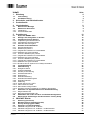 2
2
-
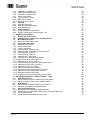 3
3
-
 4
4
-
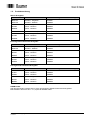 5
5
-
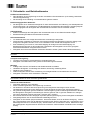 6
6
-
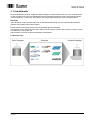 7
7
-
 8
8
-
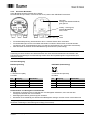 9
9
-
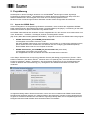 10
10
-
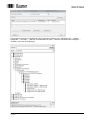 11
11
-
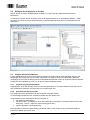 12
12
-
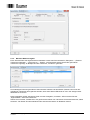 13
13
-
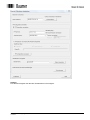 14
14
-
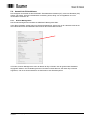 15
15
-
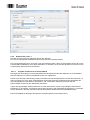 16
16
-
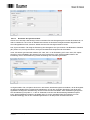 17
17
-
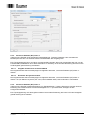 18
18
-
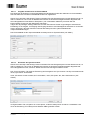 19
19
-
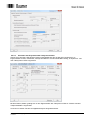 20
20
-
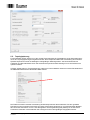 21
21
-
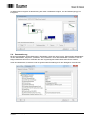 22
22
-
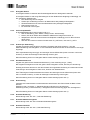 23
23
-
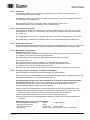 24
24
-
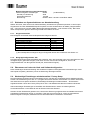 25
25
-
 26
26
-
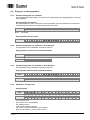 27
27
-
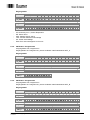 28
28
-
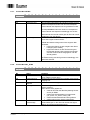 29
29
-
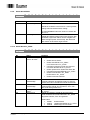 30
30
-
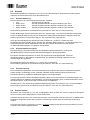 31
31
-
 32
32
-
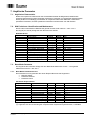 33
33
-
 34
34
-
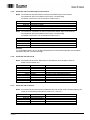 35
35
-
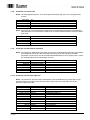 36
36
-
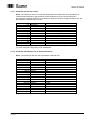 37
37
-
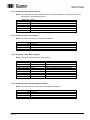 38
38
-
 39
39
-
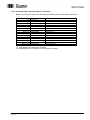 40
40
-
 41
41
-
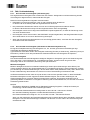 42
42
-
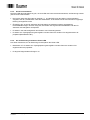 43
43
Verwandte Artikel
-
Baumer HMG10P-T PROFINET Bedienungsanleitung
-
Baumer EAL580-SC - PROFINET Bedienungsanleitung
-
Baumer EAL580-SC - PROFINET Bedienungsanleitung
-
Baumer GBMMW Bedienungsanleitung
-
Baumer GBMMW Installation and Operating Instructions
-
Baumer GBMMW Installation and Operating Instructions
-
Baumer AMG 81 Bedienungsanleitung
-
Baumer EAL580-SC - PROFINET Bedienungsanleitung
-
Baumer GXN1H Bedienungsanleitung
-
Baumer GBMMW Bedienungsanleitung